Как установить кастомное рекавери
У каждого умного устройства, будь то Windows, Android, iOS или другое, есть особый режим, который включается без задействования основной операционной системы. И если у Windows это Bios и частично «Безопасный режим», то у всех Linux-систем, к которым также относятся Андроид и мобильные устройства Apple, есть особый «Режим восстановления» или просто Recovery (рекавери). С помощью этого режима можно устанавливать обновления операционной системы и делать сброс до заводских настроек. Для входа в рекавери обычно используется специальная комбинация клавиш, стандартно – это Power + Vol-/Vol+, которые зажимаются на выключенном смартфоне.
Для пользователей, которые хотят максимально использовать ресурсы своего устройства, предустановленного Recovery недостаточно. Специально для них были разработаны модификации и переработанные режимы восстановления, которые полностью открывают доступ к файловой системе смартфона, благодаря чему появляются возможности:
- полной переустановки прошивки
- установки отдельных элементов прошивки;
- гибкой очистки системы;
- создания Nandroid Backup;
- восстановления из Backup;
- создания или форматирования разделов во флеш-памяти;
; - подключения к PC по USB в режиме ADB или «флешки»
Это лишь малая часть того, на что способно модифицированное рекавери.
Несмотря на значительное расширение базового функционала режима восстановления, установка требует определенных знаний и умений.
Неправильные действия или пропуск важных деталей можете привести к неработоспособности устройства. Также следует знать, что приведенные ниже инструкции могут служить только как общее руководство, а необходимые файлы и драйвера необходимо подбирать для конкретного устройства, под определенную версию Андроид и архитектуру процессора.
Что такое CWM?
CWM – это кастомное рекавери, которое позволяет делать бэкап прошивки и пользовательских данных. Кроме того, утилита может устанавливать на девайс стороннее ПО, кастомные сборки ОС и прочие модификации. ClockworkMod можно установить на место заводского меню восстановления, либо по соседству, давая возможность работать с обоими рекавери.
Примерный перечень возможностей ClockworkMod Recovery:
- прошивка различного программного обеспечения (от сборок ОС, до простых обновлений приложений);
- установка официальных обновлений, а так же сторонних модификаций и исправлений системы;
- соединение с ПК в режиме запоминающего устройства;
- подключение к ПК для отладки в терминале ADB;
- бэкап и восстановление прошивки и отдельных областей памяти устройства (система, настройки, приложения и данные);
- сброс системы на заводские настройки, очистка кеша и далвик-кеша, очистка статистики батареи;
- работа с картой памяти.
Как установить кастомный рекавери на Android
Приступаем к загрузке файла сторонней среды восстановления на устройство. Порядок действий будет следующим (описана установка в Windows):
- Перейдите в режим fastboot на андроид. Как правило, для этого на выключенном устройстве нужно нажать и удерживать кнопки уменьшения звука и питания до появления экрана Fastboot.
- Подключите ваш телефон или планшет по USB к компьютеру.
- Зайдите на компьютере в папку с Platform-tools, удерживая Shift кликните правой кнопкой мыши по пустому месту в этой папке и выберите пункт «Открыть окно команд».
- Введите команду fastboot flash recovery recovery.img и нажмите Enter (здесь recovery.img — путь к файлу с рекавери, если он находится в той же папке, то можно просто ввести имя этого файла).
- После того, как вы увидите сообщение о том, что операция была завершена, отключите устройство от USB.
Готово, кастомный рекавери TWRP установлен. Пробуем запустить.
Способ 3. Прошиваем Рекавери через приложение Rashr
Этот способ также невероятно простой и удобный, но требует наличия рут прав. Об их получение написано в начале статьи в «Способе 1».
1. Установите приложение [ROOT] Rashr — Flash Tool с Google Play, откройте его и предоставьте Root права.
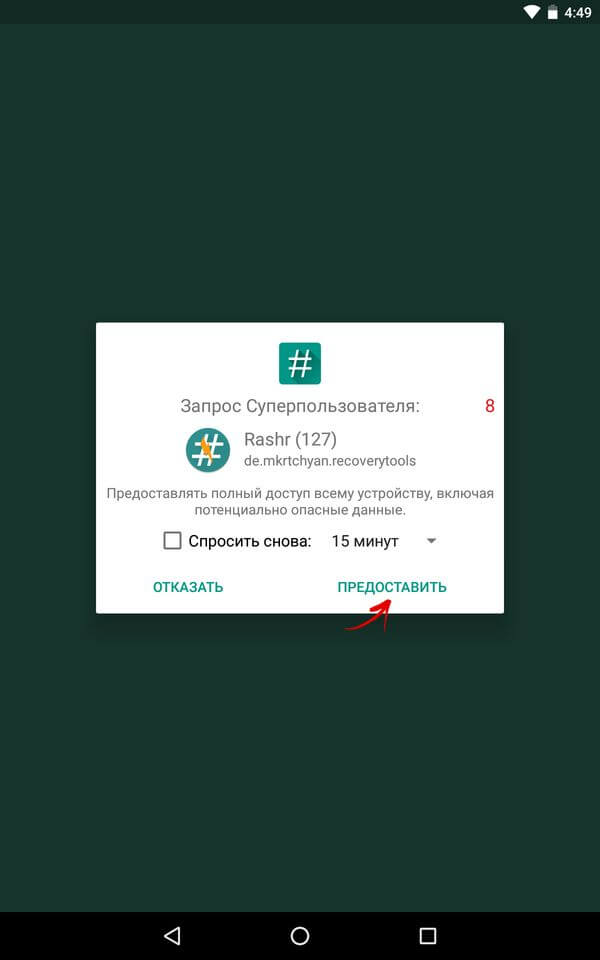
2. В списке опций выберите пункт «CWM Recovery».
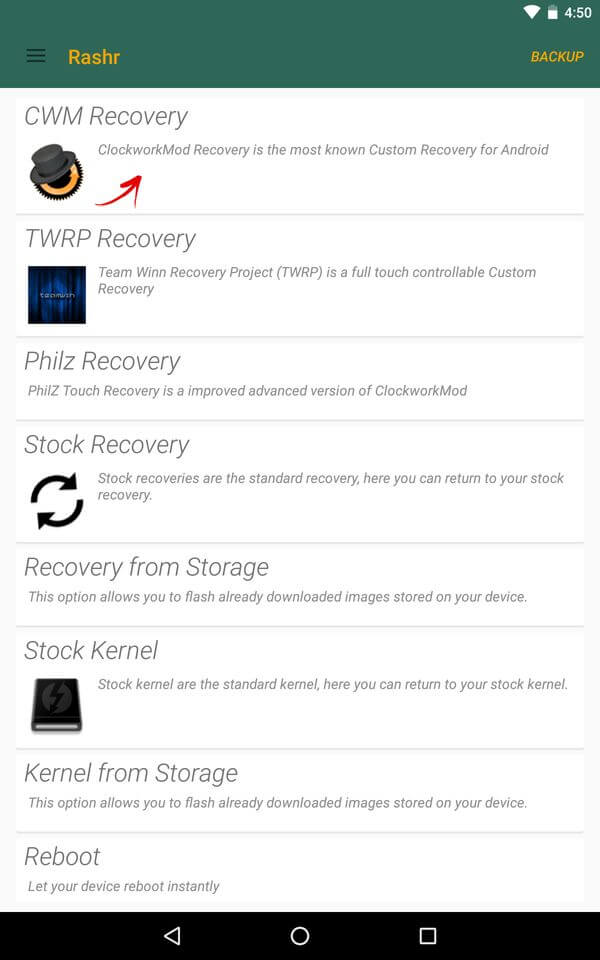
3. Затем программа выдаст список доступных Рекавери для вашего устройства. В моем случае Rashr показала 2 варианта: ClockworkMod с поддержкой нажатий на экран и классический вариант (управление осуществляется кнопками громкости и питания).
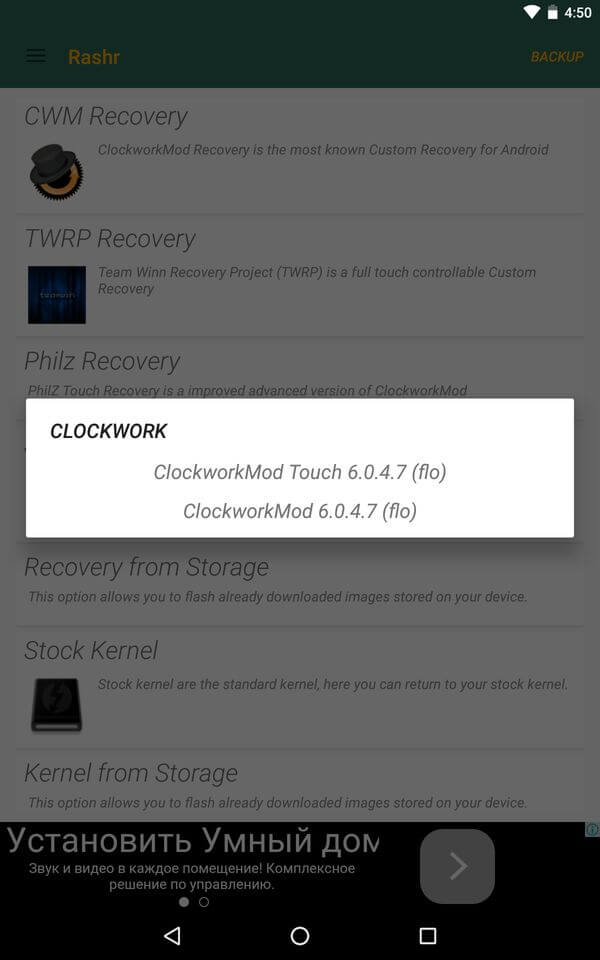
4. Когда увидите запрос на загрузку, нажмите «Yes».
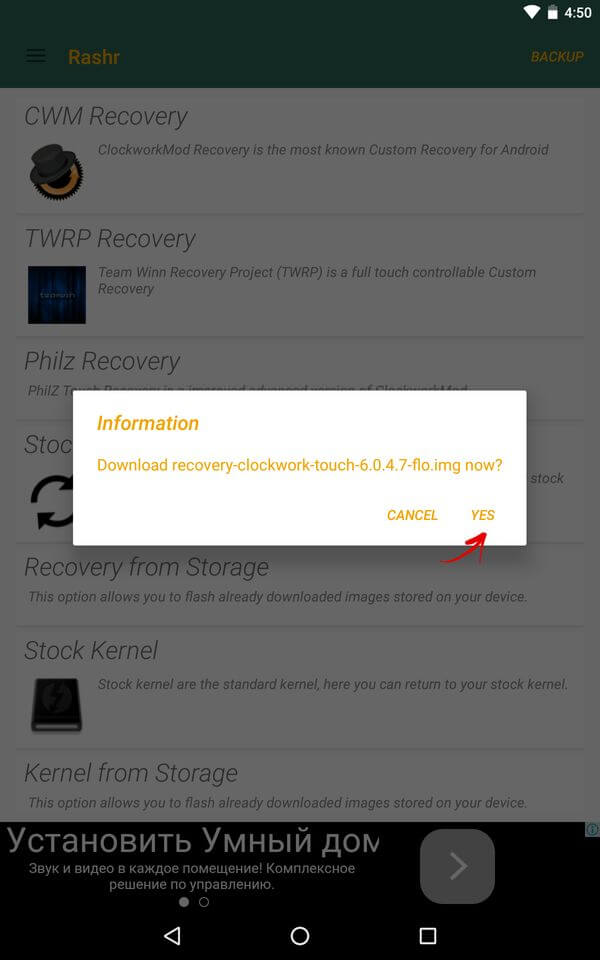
5. Затем начнется скачивание CWM Recovery для вашего Android смартфона или планшета.
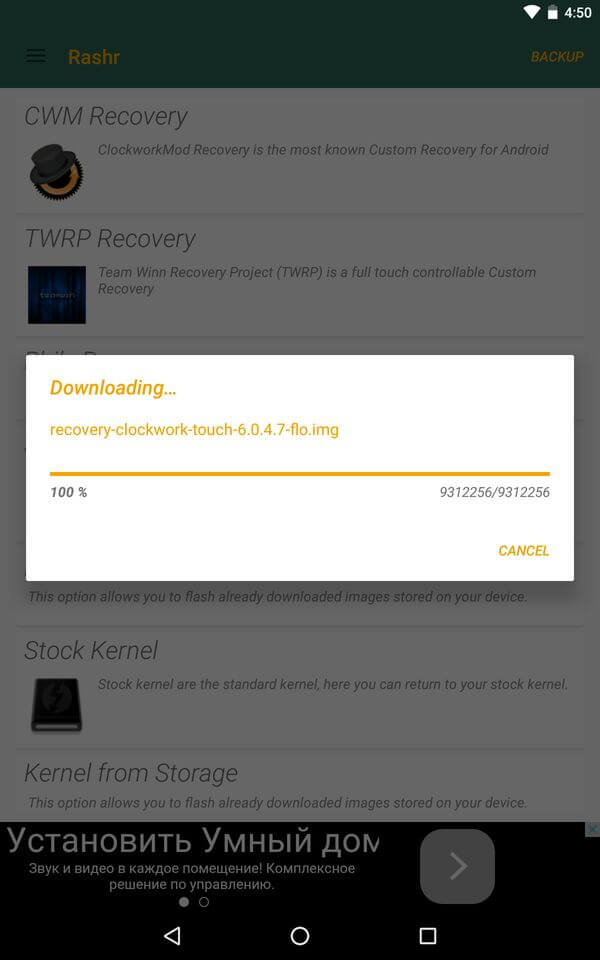
6. В конце появится уведомление, что прошивка прошла успешно и теперь у вас установлено модифицированное рекавери. Вы можете перезагрузиться в него и опробовать его работу. Для этого нажмите «Yes».
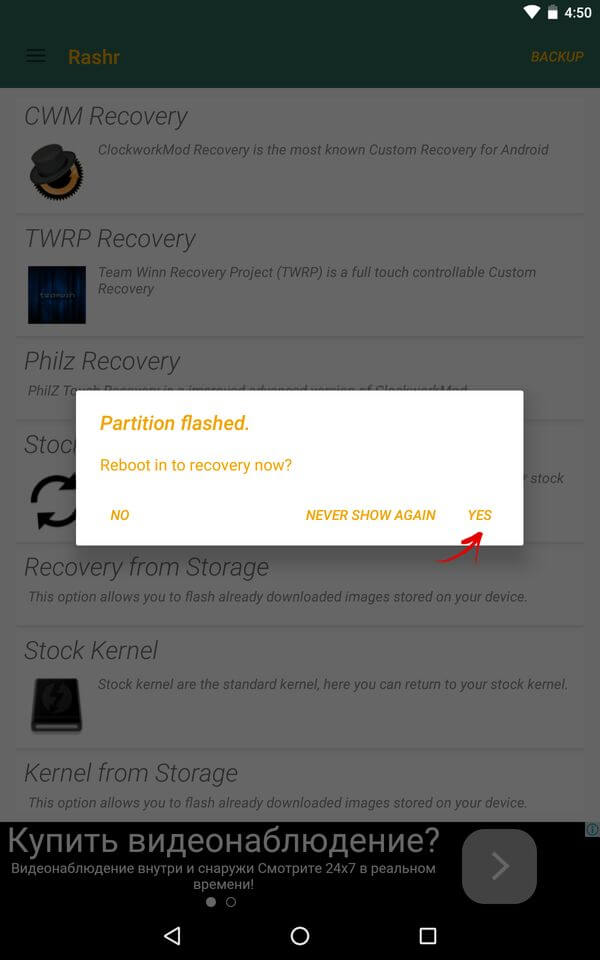
Пожалуй этот способ установки можно назвать самым простым. Единственное, что для него нужно – это наличие рут прав.
Как зайти в Recovery
ВНИМАНИЕ! Если Recovery меню отсутствует или не установлено, то войти в него НЕВОЗМОЖНО!
Перед переводом смартфона или планшета рекавери, отключить Samsung от зарядного устройства или USB кабеля!
Новые модели
Выключить Android и зажать Центральную кнопку + кнопку Громкость Вверх + кнопку Вкл/Выкл

Выключить Android и зажать Центральную кнопку + кнопку Громкость Вверх + кнопку Вкл/Выкл
Если вдруг не вышло, воспользуйтесь универсальным способом (читайте ниже).
Для Samsung Galaxy S8 — S10
- Зажать и удерживать специальную кнопку Bixby и Громкость Вверх + Питание
- После того как на экране появиться заставка опустить кнопку питание, но продолжать удерживать кнопку Bixby и Громкость Вверх
- Удерживайте эти кнопки пока на экране не появиться логотип Android на синем фоне
- Отпустите кнопки
- Через несколько секунд смартфон Galaxy S8 загрузится в режим Recovery.
Старые модели и некоторые планшеты
- Выключить Android и зажать Центральную кнопку и кнопку Вкл/Выкл
- Выключить Android и зажать кнопку Громкость Вверх и кнопку Вкл/Выкл
или универсальным способом (читайте ниже).
Прошивка через стандартный рекавери
Стандартный или «заводской» рекавери позволяет устанавливать только стоковые прошивки, но зато делать это можно без дополнительного софта и компьютера.
Чтобы прошить Android через System Recovery 3e, придется скачать официальную прошивку или скопировать на внешнюю карту памяти, а после входа в режим стереть старую и указать путь к новой. Эта операция не таит в себе никаких подводных камней, поскольку все инструменты используются официальные.
Как скачать прошивку
Прошивку нужно скачивать с официального сайта производителя гаджета. Распаковывать не нужно, а вот имя поменять на update.zip стоит. Для устройств на базе процессора МТК существует удобная программа MobileuncleTools, с помощью которой можно легко и просто установить дистрибутив на карту памяти и обновить с нее операционку. Только для работы с ней потребуется рут.
Инсталляция MobileuncleTools
Скачать утилиту можно на официальном сайте разработчика или специализированных ресурсах. Программа распространяется бесплатно и имеет русскоязычный интерфейс. Установка выполняется обычным способом – скачиванием и распаковкой файла АРК.
Запуск утилиты и прошивка
Программа запускается так же, как и любая другая – тапом по значку. После входа нужно найти в меню кнопку «Обновление прошивки», после активации которой утилита сама обнаружит и установит прошивку.
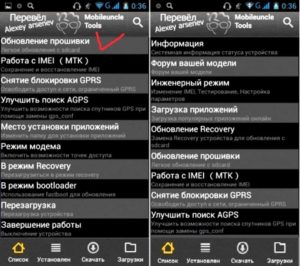
Установка 6 Recovery
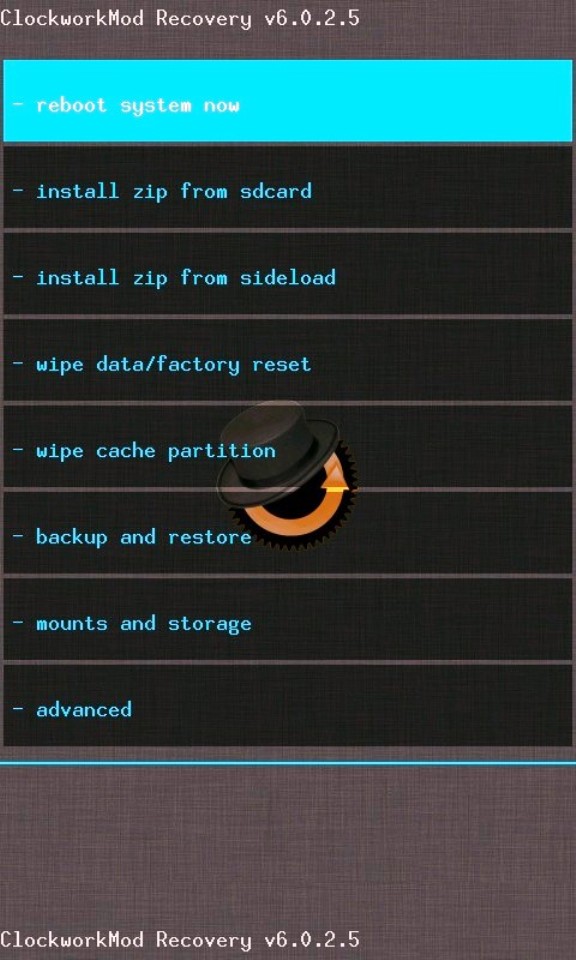
ClockworkMod Recovery 6 был выпущен для Galaxy Nexus, является одним из самых популярных пользовательских решений для Android-телефонов. Можно загрузить CWM Recovery 6.0 при помощи приложения ROM Manager или запустить его вручную.
Полные пошаговые инструкции:
- Установить все драйверы для Galaxy Nexus, чтобы подключить его к компьютеру.
- Включить режим отладки USB. Это помогает подключить Android-устройство к ПК.
- Зарядить аккумулятор на 80-85 %.
- Выполнить резервное копирование важных данных.
- Загрузить Android SDK с веб-сайта разработчиков Android и установить с загрузкой платформ-инструментов и пакета драйверов USB в SDK.
- Включить режим USB Debugging в своем Galaxy Nexus.
- Загрузить Fastboot и извлечь его в каталог android-sdk-windows platform-tools.
- Создать каталог, если он еще не существует.
- Загрузить CWM Recovery «Андроид» (6.0.0.1-maguro.img) и сохранить его в каталоге android.sdk.windows platform-tools на компьютере. Перейти в Fastboot Bootloader на Galaxy Nexus.
- Нажать кнопку увеличения громкости + клавишу питания, на экране появится режим загрузчика.
- Войти в каталог android.sdk.windows platform-tools и нажать Enter.
- После завершения выбрать «Восстановление» в меню «Быстрая загрузка» и ввести «Режим восстановления».
Вот и все. Теперь Galaxy Nexus покажет новый образ.
Как прошить телефон через Flash tool?
Первым делом нужно скачать прошивку и прошивальщик. Также нужно скачать драйвера для смартфона, но иногда они устанавливаются автоматически, путём подключения смарта к компьютеру.
Теперь перейдём к самому процессу прошивки. Для начала разархивируем прошивку в удобное место на компьютере. Лучше на рабочий стол, чтобы было легче найти. Теперь запускаем Flash tool. Главное окно Flash tool выглядит следующим образом:

Для начала прошивки нажимаем кнопку «choose» возле строчки Scatter-loading File. В появившемся окне идём в папку с прошивкой, и выбираем файл, который выделен на скриншоте ниже:
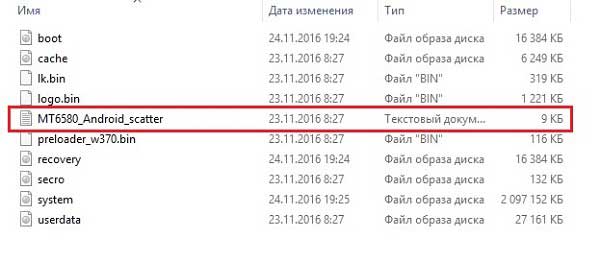
В прошивальщике появятся файлы прошивки. После этого нажать кнопку Download.
Теперь выключаем телефон, и подключаем его к компьютеру. Должны установиться драйвера и начаться процесс прошивки. Если этого не произошло, а телефон показывает индикатор зарядки, делаем следующее:
- Отключаем телефон от компьютера;
- Нажимаем в программе Flash Tool кнопку Stop;
- Теперь снова нажимаем кнопку Download;
- Подключаем телефон к компьютеру через USB кабель.
Если проблема не решается, скачайте драйвера для своего устройства и для своей операционной системы на компьютере, и установите их.
По окончанию процесса посередине появится маленькое окошко с зелёной галочкой. Теперь можно отсоединить телефон от компьютера, и включить его.
Современные кастомные Recovery
ClockWorkMod ClockWorkMod Touch


Однако, у этого recovery есть один минус — при создании резервной копии невозможно выбрать что именно сохранять (bootsystemdata) — сохраняется всё, что требует дополнительного времени и место на накопителе. Так же из собственного опыта: с CWR Touch на SGS3 не может установиться обновление CyanogenMod 10.1, полученное с помощью CyanDelta.
небольшой хинт: не обязательно ставить CWM Touch через очень дорогой Rom Manager Premium — вполне можно обойтись более дешёвыми (а то и бесплатными) средствами, навроде Mobile ODIN.
Скачать оффициальные образы recovery в img формате можно по следующей ссылке:http://www.clockworkmod.com/rommanager
В других форматах (например tar для ODIN) можно найти на xda-developers.
Так же существует модифицированная версия CWR Touch, содержащая дополнительные настройки (оформление) и возможности (выбрать что сохранять в резервной копии) — в целом весьма и весьма приятная вещь. Называется PhilZ Touch Recovery, скачать можно на xda-developers












